文件大小:
软件介绍
core ftp le中文版介绍
Core FTP LE是一款FTP客户端软件。支持SSL、TLS、FTPS、SSH、SFTP虚拟目录,访问规则,身份验证等功能。允许用户快速建立FTP服务器。

core ftp le软件使用教程
1、打开Core FTP,您将看到配置窗口。
2、在HOST/IP/URL下输入您的域名及用户名和密码,然后单击连接。
只能通过端口21上的FTPS上传内容。因此,您需要从“连接”下拉菜单中选择FTPS(SSL DIRECT)选项。该端口应设置为21。
3、连接后,打开Web文件夹。
注意:根据Web Hosting包的目录/文件夹结构,您需要将文件上载到相关文件夹。
4、在左侧窗格中,选择要上载的文件。右键单击该文件,然后选择“上传”。
在FTP期间可以使用不同的数据连接模式。
软件特色
1、IBM信息交换支持与命令行更新。
2、使用比较新的加密方法将文件加密并解密到服务器。
3、安排ftp传输(无人看管),无需额外服务。
4、电子邮件通知,外部程序执行以及包含Ping、TraceRoute。
5、查看远程目录的缩略图图像(4种不同的大小)。
6、邮编支持,压缩,密码保护,并安全地备份到FTP。
常见问题
怎么修改数据连接模式?
有两种方法可以修改数据连接模式
全局设置
1、单击查看,然后选择选项。
2、默认设置数据连接的被动模式。在“全局设置”对话框下,单击“ 连接”并取消选中PASV连接以进行传输以启用“ 活动”模式。单击“ 确定”以保存更改。
此更改将影响默认情况下为其设置数据连接模式的所有站点。
对于个人网站
1、点击站点,选择站点管理器。
2、默认情况下,启用“ 被动”模式。取消选中PASV以启用活动模式。
3、单击“ 关闭”以保存更改。此更改将保存并激活此站点的未来FTP会话。
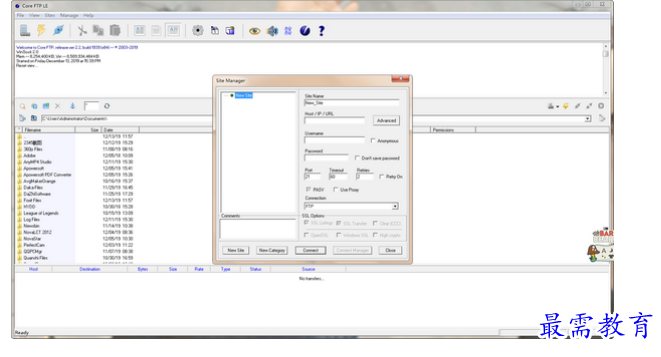
版权声明:
1 本站所有资源(含游戏)均是软件作者、开发商投稿,任何涉及商业盈利目的均不得使用,否则产生的一切后果将由您自己承担!
2 本站将不对任何资源负法律责任,所有资源请在下载后24小时内删除。
3 若有关在线投稿、无法下载等问题,请与本站客服人员联系。
4 如侵犯了您的版权、商标等,请立刻联系我们并具体说明情况后,本站将尽快处理删除,联系QQ:2499894784
 湘公网安备:43011102000856号
湘公网安备:43011102000856号 

点击加载更多评论>>